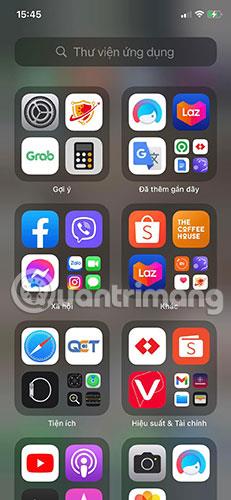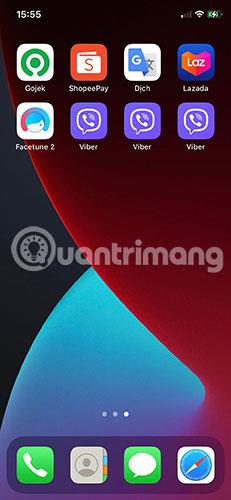Με την προσθήκη γραφικών στοιχείων και τη Βιβλιοθήκη εφαρμογών, η Apple έχει κάνει πολλές αλλαγές στην αρχική οθόνη τα τελευταία χρόνια. Μια ενδιαφέρουσα αλλαγή είναι ότι είναι πλέον δυνατή η προσθήκη πολλαπλών αντιγράφων της ίδιας εφαρμογής στην αρχική οθόνη στο iPhone ή το iPad σας.
Σε αυτό το σύντομο σεμινάριο, το Quantrimang.com θα σας δείξει πώς να κλωνοποιείτε εφαρμογές στην αρχική σας οθόνη. Το άρθρο θα εξηγήσει επίσης γιατί η Apple επιτρέπει αυτή τη λειτουργία και πώς να τη χρησιμοποιήσετε καλύτερα.
Τα διπλότυπα εικονίδια εφαρμογών λειτουργούν καλύτερα με τις λειτουργίες εστίασης
Η λειτουργία Focus της Apple - η οποία λειτουργεί ως διάδοχος της λειτουργίας Μην ενοχλείτε - σας επιτρέπει να εμφανίζετε και να αποκρύπτετε διαφορετικές Αρχικές οθόνες ανάλογα με τη δραστηριότητα που προσπαθείτε να κάνετε. Προσπαθήστε να παραμείνετε συγκεντρωμένοι ανά πάσα στιγμή.
Για παράδειγμα, εάν ενεργοποιήσετε τη λειτουργία εστίασης ενώ εργάζεστε, το iPhone ή το iPad σας μπορούν να εμφανίσουν μόνο τις σελίδες αρχικής οθόνης που έχουν τις εφαρμογές εργασίας σας. Ομοίως, μπορεί να κρύψει αυτές τις αγχώδεις σελίδες αρχικής οθόνης όταν απενεργοποιείτε τη λειτουργία Εστίαση για εργασία.
Τι θα γινόταν όμως αν υπήρχε μια εφαρμογή που χρησιμοποιούσατε τόσο στη δουλειά όσο και εκτός εργασίας; Εάν αποκρύψετε την αρχική οθόνη που σχετίζεται με την εργασία σας όταν δεν εργάζεστε, αυτή η εφαρμογή θα κρυφτεί επίσης στη διαδικασία
Γι' αυτό η Apple επιτρέπει στους χρήστες να δημιουργούν διπλότυπα εικονίδια εφαρμογών. Έτσι τώρα μπορείτε να εμφανίζετε τις ίδιες εφαρμογές σε πολλές Αρχικές οθόνες. Είναι πάντα στη διάθεσή σας ακόμα κι αν εμφανίζετε ή αποκρύπτετε ορισμένες οθόνες ανάλογα με τη λειτουργία εστίασης που επιλέγετε.
Πώς να αντιγράψετε εικονίδια εφαρμογών σε iPhone ή iPad
Η δημιουργία αντιγράφου ενός εικονιδίου εφαρμογής είναι πολύ εύκολη. Απλώς βρείτε την εφαρμογή στη Βιβλιοθήκη εφαρμογών σας και, στη συνέχεια, σύρετε ένα νέο αντίγραφό της στην αρχική οθόνη σας:
1. Σύρετε στην ενότητα Βιβλιοθήκη εφαρμογών στη δεξιά άκρη όλων των αρχικών οθονών.
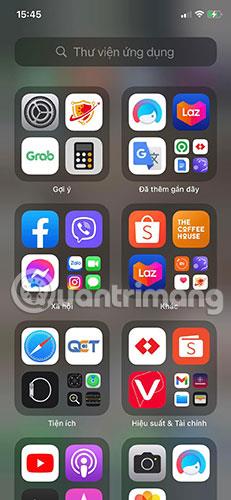
Σύρετε στην ενότητα Βιβλιοθήκη εφαρμογών
2. Ψάξτε σε διαφορετικούς φακέλους ή χρησιμοποιήστε τη γραμμή αναζήτησης για να βρείτε την εφαρμογή που θέλετε να αντιγράψετε.
3. Πατήστε παρατεταμένα σε μια εφαρμογή, μετά σύρετέ την στο αριστερό άκρο της οθόνης και αφήστε την στην αρχική οθόνη.

Σύρετε την εφαρμογή στην επιθυμητή αρχική οθόνη
Επαναλάβετε αυτή τη διαδικασία όσες φορές θέλετε για να δημιουργήσετε όσα αντίγραφα χρειάζεστε.
Σημείωση : Αυτή η διαδικασία δεν λειτουργεί εάν υπάρχει ήδη ένα αντίγραφο της εφαρμογής στην αρχική οθόνη στην οποία τη σύρετε. Μπορείτε να δημιουργήσετε μόνο μία εφαρμογή ανά αρχική οθόνη, αν και μπορείτε να τις μετακινήσετε όλες στην ίδια αρχική οθόνη αργότερα.
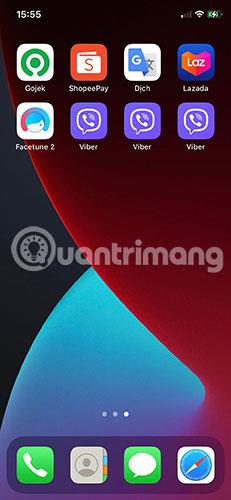
Φέρτε όλα τα αντίγραφα στην ίδια οθόνη
Σήμερα, υπάρχουν πολλοί τρόποι για να προσαρμόσετε την αρχική οθόνη του iPhone ή του iPad σας. Βεβαιωθείτε ότι έχετε εξερευνήσει όλες τις διαθέσιμες επιλογές για να βρείτε τη ρύθμιση που ταιριάζει καλύτερα στις ατομικές σας ανάγκες.